Puppeteer 与 Chrome Headless —— 从入门到爬虫
原文: github.com
这里是 @emadehsan 的 GitHub 英文原文
和 他 的 Medium 英文原文

Puppeteer 是 Google Chrome 团队官方的无界面(Headless)Chrome 工具。正因为这个官方声明,许多业内自动化测试库都已经停止维护,包括 PhantomJS。Selenium IDE for Firefox 项目也因为缺乏维护者而终止。
译者注:关于 PhantomJS 和 Selenium IDE for Firefox 停止维护并没有找到相关的公告,但这两个项目的确已经都超过 2 年没有发布新版本了。但另一个今年 5 月才开启的项目 Chromeless 目前在 Github 上已经超过 1w star,目前还非常活跃。
Chrome 作为浏览器市场的领头羊,Chrome Headless 必将成为 web 应用 自动化测试 的行业标杆。所以我整合了这份如何利用 Chrome Headless 做 网页爬虫 的入门指南。
TL;DR
本文我们将使用 Chrome Headless, Puppeteer, Node 和 MongoDB,爬取 GitHub,登录并提取和保存用户的邮箱。不用担心 GitHub 的频率限制,本文会基于 Chrome Headless 和 Node 给你相应的策略。同时,请时刻关注 Puppeteer 的文档,因为该项目仍然处于开发中,API 并不是很稳定。
开始
开始之前,我们需要安装以下工具。点击他们的官网然后安装吧。
- Node 8.+
- MongoDB
译者注:Puppeteer 要求使用 Node v6.4.0,但因为文中大量使用
async/await,需要 Node v7.6.0 或以上。
初始化项目
项目都是以创建文件夹开始。
$ mkdir thal $ cd thal
初始化 NPM,填入一些必要的信息。
$ npm init
安装 Puppeteer。由于 Puppeteer 并不是稳定的版本而且每天都在更新,所以如果你想要最新的功能可以直接通过 GitHub 的仓库安装。
$ npm i --save puppeteer
Puppeteer 包含了自己的 chrome / chromium 用以确保可以无界面地工作。因此每当你安装/更新 puppeteer 的时候,他都会下载指定的 chrome 版本。
编码
我们将从页面截图开始,这是他们的文档中的代码。
页面截图
const puppeteer = require('puppeteer');async function run() {const browser = await puppeteer.launch();const page = await browser.newPage();await page.goto('https://github.com');await page.screenshot({path: 'screenshots/github.png'});browser.close();}run();
如果您第一次使用 Node 7 或 8,那你可能不太熟悉 async 和 await 关键字。简单地说,一个 async 函数返回一个 Promise,当 Promise 完成时会返回你所定义的内容。当你需要像同步函数那样调用时,需要使用 await。
保存上面的代码为 index.js 文件到项目目录里。并运行
$ node index.js
这样截图就会被保存到 screenshots/ 目录下。
登录 GitHub
如果你在 GitHub 上搜索 john,然后点击 Users 标签,你将看到一个带有姓名信息的用户列表。

有些用户设置了他们的邮箱是公开可见的,但有些用户没有。但你一个邮箱都看不到的原因是没有登录。下面,让我们利用 Puppeteer 文档 来登录吧~
译者注:上图是登录后看到的效果
在项目根目录添加一个 creds.js 文件。我强烈建议用一个没什么卵用的邮箱来注册一个新 GitHub 账号,不然 GitHub 可能会封掉你的常用账号。
module.exports = {username: '<GITHUB_USERNAME>',password: '<GITHUB_PASSWORD>'};
同时添加一个 .gitignore 文件,输入以下内容:
node_modules/ creds.js
以非无界面(non headless)模式启动
在调用 Puppeteer 的 launch 方法的时候传入参数对象中带有 headless: false,即可启动其 GUI 界面,进行可视化调试。
const browser = await puppeteer.launch({headless: false});
跳转到登录页
await page.goto('https://github.com/login');
在浏览器中打开 github.com/login。右击 Username or email address 下方的输入框(译者注:并选择 Inspect)。在开发者工具中,右击被高亮的代码选择 Copy > Copy selector。

把复制出来的值放到以下常量中
const USERNAME_SELECTOR = '#login_field'; // "#login_field" 就是被复制出来的值
重复上面的步骤,吧 Password 输入框和 Sign in 按钮的值也填好,将得到下面内容:
// dom element selectorsconst USERNAME_SELECTOR = '#login_field';const PASSWORD_SELECTOR = '#password';const BUTTON_SELECTOR = '#login > form > div.auth-form-body.mt-3 > input.btn.btn-primary.btn-block';
登录
Puppeteer 提供了 click 方法用来点击 DOM 元素和 type 方法来输入内容。下面我们将填写验证信息并点击登录然后坐等跳转。
首先,需要引入 creds.js 文件。
const CREDS = require('./creds');
然后
await page.click(USERNAME_SELECTOR);await page.type(CREDS.username);await page.click(PASSWORD_SELECTOR);await page.type(CREDS.password);await page.click(BUTTON_SELECTOR);await page.waitForNavigation();
搜索 GitHub
现在,我们已经登录啦!我们可以点击搜索框,填写并在结果页面点击用户标签。但有一个简单的方法:搜索请求通常是 GET 请求,所有内容都是通过 URL 发送的。所以,在搜索框内手动输入 john,然后点击用户标签并复制地址栏上的网址。这将是
const searchUrl = 'https://github.com/search?q=john&type=Users&utf8=%E2%9C%93';
做一丢丢调整
const userToSearch = 'john';const searchUrl = 'https://github.com/search?q=' + userToSearch + '&type=Users&utf8=%E2%9C%93';
让我们跳转到这个页面,看是不是真的搜索到了?
await page.goto(searchUrl);await page.waitFor(2*1000);
提取邮箱地址
译者注:本小节没有直译,因为译者没有使用作者的方案
我们的目的是搜刮用户的 username 和 email。我们可以在 Chrome 的开发者工具中看到,每个单独的用户信息都是在一个 class 为 user-list-item 的 <div> 内。
一种提取元素内容的方法是 Page or ElementHandle 的 evaluate 方法,因为它作用于浏览器运行的上下文环境内。当我们跳转到搜索结果页的时候,使用 page.evaluate 方法可以将所有用户信息的 div 获取出来。
const USER_LIST_INFO_SELECTOR = '.user-list-item';const users = await page.evaluate((sel) => {const $els = document.querySelectorAll(sel);// ...}, USER_LIST_INFO_SELECTOR);
遍历上面的 $els,继续使用选择器提取出其中的信息。当然,这里的选择器相当于用户信息的 div 的,不是像之前那样直接复制出来的,稍微有一点 css 知识应该能很容易读懂。
const USER_LIST_INFO_SELECTOR = '.user-list-item';const USER_LIST_USERNAME_SELECTOR = '.user-list-info>a:nth-child(1)';const USER_LIST_EMAIL_SELECTOR = '.user-list-info>.user-list-meta .muted-link';const users = await page.evaluate((sInfo, sName, sEmail) => {return Array.prototype.slice.apply(document.querySelectorAll(sInfo)).map($userListItem => {// 用户名const username = $userListItem.querySelector(sName).innerText;// 邮箱const $email = $userListItem.querySelector(sEmail);const email = $email ? $email.innerText : undefined;return {username,email,};})// 不是所有用户都显示邮箱.filter(u => !!u.email);}, USER_LIST_INFO_SELECTOR, USER_LIST_USERNAME_SELECTOR, USER_LIST_EMAIL_SELECTOR);console.log(users);
现在,当你运行 node index.js,你讲看到 Chrome 跳出来自动执行上述操作后,在命令行打出 username 与其相关的 email。
遍历全部页面
首先我们需要评估搜索结果最后一页的页码。在搜索结果页的顶部,你可以看到当我在翻译这篇文章时有 70,134 users。
有趣的现象: 如果你对比上面的截图,你会发现这两天已经有 371 个新的 john 同学加入 GitHub。

从开发者工具复制人数的选择器。我们将在 run 外面写一个新的函数,用来获取页面数。
async function getNumPages(page) {const NUM_USER_SELECTOR = '#js-pjax-container > div.container > div > div.column.three-fourths.codesearch-results.pr-6 > div.d-flex.flex-justify-between.border-bottom.pb-3 > h3';let inner = await page.evaluate((sel) => {return document.querySelector(sel).innerHTML;}, NUM_USER_SELECTOR);// 格式是: "69,803 users"inner = inner.replace(',', '').replace(' users', '');const numUsers = parseInt(inner);console.log('numUsers: ', numUsers);/** GitHub 每页显示 10 个结果*/const numPages = Math.ceil(numUsers / 10);return numPages;}
在搜索结果页底部,如果你把鼠标悬浮在页码按钮上面,可以看到是一个指向下一页的链接。如:第二页的链接是 https://github.com/search?p=2&q=john&type=Users&utf8=%E2%9C%93。注意到 p=2 是一个 URL 的 query 参数,这将帮助我们跳转到指定的页面。
在添加了遍历页码的代码在上面爬取内容的方法之后,代码变成了这样:
const numPages = await getNumPages(page);console.log('Numpages: ', numPages);for (let h = 1; h <= numPages; h++) {// 跳转到指定页码await page.goto(`${searchUrl}&p=${h}`);// 执行爬取const users = await page.evaluate((sInfo, sName, sEmail) => {return Array.prototype.slice.apply(document.querySelectorAll(sInfo)).map($userListItem => {// 用户名const username = $userListItem.querySelector(sName).innerText;// 邮箱const $email = $userListItem.querySelector(sEmail);const email = $email ? $email.innerText : undefined;return {username,email,};})// 不是所有用户都显示邮箱.filter(u => !!u.email);}, USER_LIST_INFO_SELECTOR, USER_LIST_USERNAME_SELECTOR, USER_LIST_EMAIL_SELECTOR);users.map(({username, email}) => {// TODO: 保存用户信息console.log(username, '->', email);});}
保存到 MongoDB
到这里 Puppeteer 的部分已经结束了。下面我们将使用 mongoose 存储上面的信息到 MongoDB。它是个 ORM,确切说是个便于从数据库进行信息存储和检索的库。
$ npm i --save mongoose
MongoDB 是一个 Schema-less 的 NoSQL 数据库,但我们可以使用 Mongoose 使其遵循一些原则。首先我们需要创建一个 Model,他代表 MongoDB 中的 Collection。创建一个 models 文件夹,然后在里面创建一个 user.js 文件,并加入以下 collection 的构造函数代码。之后无论我们塞什么东西进 User,他都会遵循这个结构。
const mongoose = require('mongoose');const userSchema = new mongoose.Schema({username: String,email: String,dateCrawled: Date});module.exports = mongoose.model('User', userSchema);
现在我们可以开始往数据库塞数据了。由于我们不希望数据库中存在重复的 email,所以我们只新增那些以前从没出现过的邮箱,否则我们只更新数据。为此,我们需要使用 mongoose 的 Model.findOneAndUpdate 方法。
回到 index.js,引用所需的依赖:
const mongoose = require('mongoose');const User = require('./models/user');
然后我们再创建一个新的方法,用于 upsert (更新 update 或 新增 insert) 用户实例。
function upsertUser(userObj) {const DB_URL = 'mongodb://localhost/thal';if (mongoose.connection.readyState == 0) {mongoose.connect(DB_URL);}// if this email exists, update the entry, don't insert// 如果邮箱存在,就更新实例,不新增const conditions = {email: userObj.email};const options = {upsert: true,new: true,setDefaultsOnInsert: true};User.findOneAndUpdate(conditions, userObj, options, (err, result) => {if (err) {throw err;}});}
启动 MongoDB 服务。用下面的代码替换掉之前的注释内容 // TODO: 保存用户信息。
upsertUser({username: username,email: email,dateCrawled: new Date()});
想要检查是否真的保存了这些用户,可以到 mongo 里面执行下列脚本:
$ mongo > use thal > db.users.find().pretty()
你会看到有多个用户在已经添加在里面,那你就成功了哦~
译者注:使用
db.users.find().pretty().length()可以查看爬取了多少条
最后
Chrome Headless 和 Puppeteer 开启了网页爬虫和自动化测试的新纪元,而且 Chrome Headless 还支持 WebGL!你可以把你的爬虫脚本发布到云端,然后就可以坐享其成。当然,发布到服务器之前请记得去掉 headless: false 配置。
- 在爬取的时候,你可能会被 GitHub 的频率控制阻止。

- 另外,我发现你无法跳到 100 页之后。
译者注:我爬了100页并没有被阻止。从 101 页开始就变成了 404 页面,或许通过页面下方的页码进行遍历会更合理
结语
广阔无垠的沙漠见证着 穿越 这些巨大的沙滩的人们的斗争和牺牲。 Thal 是巴基斯坦的一个跨越多个地区的沙漠,包括我的家乡 Bhakkar。与今天在 互联网 上搜索数据的情况类似。这就是为什么我将这个 repo 命名为 Thal。如果你喜欢它,那请与他人分享。如果您有任何建议,请在这里发表评论或直接与原作者联络[@e_mad_ehsan]( twitter.com/e_mad_ehsan…
译者注:中文版也欢迎直接提 issue 讨论 或 PR
转自:https://www.yanshuo.me/p/34614



























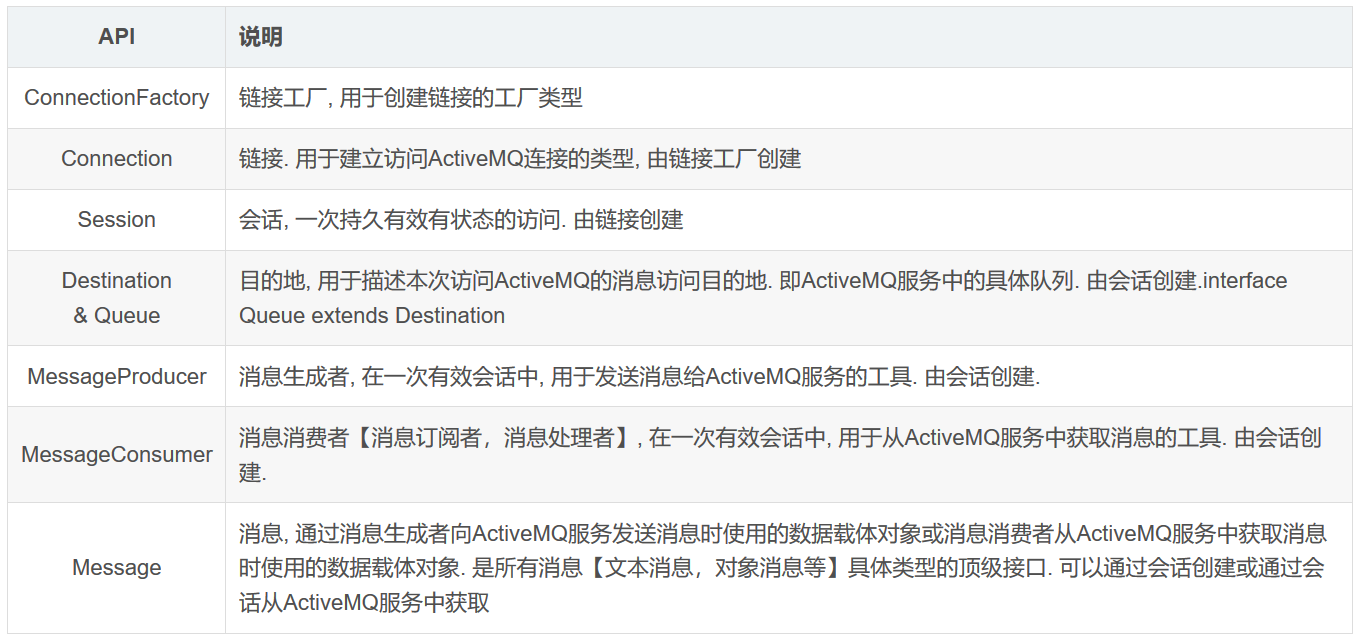


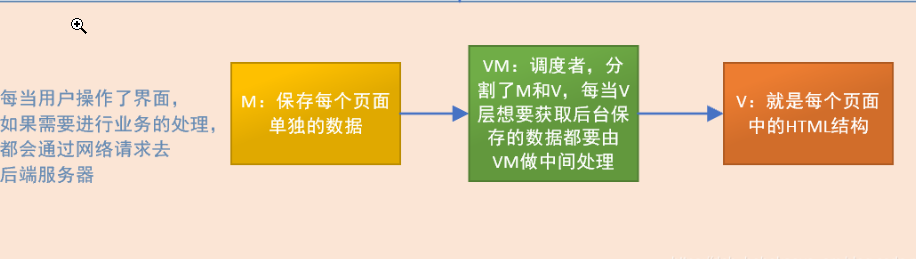
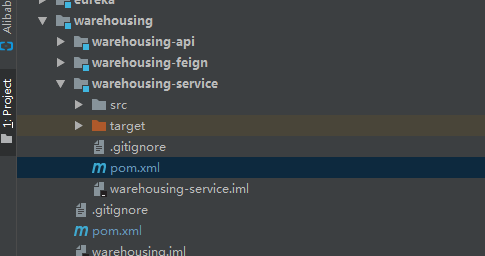
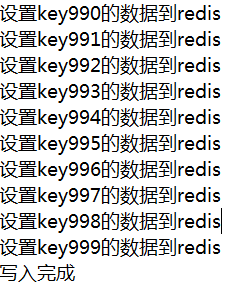



还没有评论,来说两句吧...